1月19日(木曜日)
0時50分時起床
おはようございます。
グッチです。
日々の活動とパソコンなどのお話のブログです。
宜しくお願いします。
メモリやパソコン関連商品でお馴染みのメーカーさん。
この度、調理家電器具を発売したらしいですね。
コロナ下において自炊が増え、いかに時間効率よく調理ができるか。
さっと調理ができて器具から取り外してそのままお皿としても使えるようです。
後片付けも楽々。
まさにタイパ(タイムパフォーマンス)の時代にマッチした商品。

さて。
タイトルの
YAMAHA RTX830を利用したリモートデスクトップのポート開放
のお話ですが、
外部から、オフィスなどのパソコンにリモートでアクセスする場合、
ルーターの「ポート開放」が必要です。
今回はYAMAHA RTX830を利用したリモートデスクトップのポート開放の仕方を
投稿したいと思います。
YAMAHAルーターではポートの開放を「静的IPマスカレード」と言います。
まずはEdgeなどのブラウザーのURLのバーに
ルーターのIPアドレスを入力し、
出てきたログイン画面で
「ユーザー名」と「パスワード」を入力して「ログイン」ボタンを。
※パスワード等何も設定してなければどちらも空白のまま「ログイン」ボタンを。
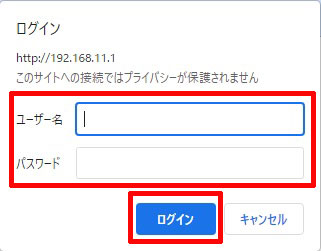
初期画面が開くので「詳細設定」ボタンを
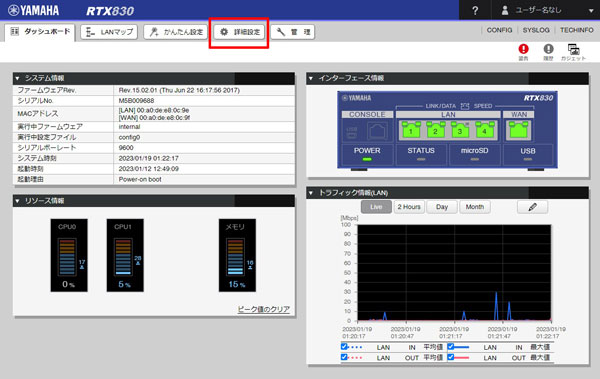
次に「NAT」をクリック
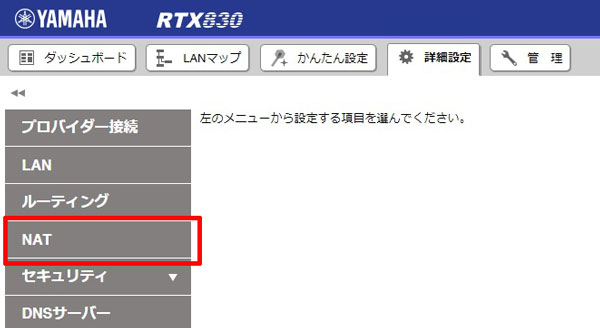
「NATディスクリプターの一覧」→「設定」ボタンを
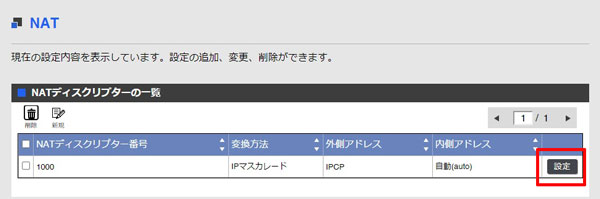
一番下の「静的IPマスカレードの設定」を選択
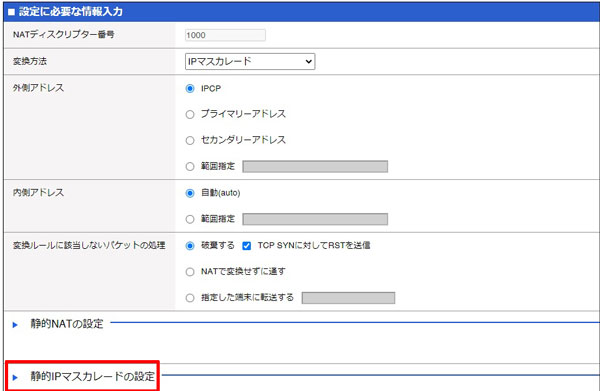
現在の設定状況が表示されますので、「+」を押して

「識別番号」は任意
「内側アドレス」はリモートしたいPCの「IPアドレス」
「プロトコル」は「tcp」
「ポート番号」はリモートデスクトップ接続の場合、基本「3389」
を入力します。
![]()
「確認」ボタン
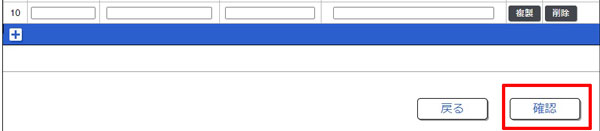
「静的フォルターの設定更新」で「はい」を
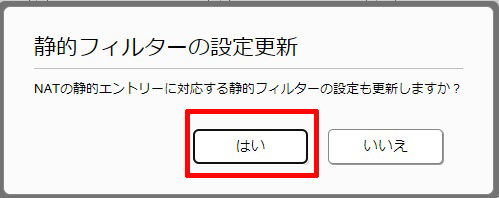
「設定の確定」ボタン
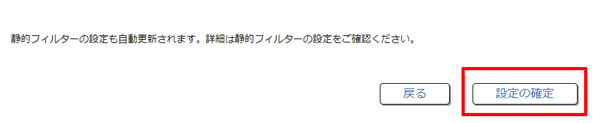
これで設定完了です。
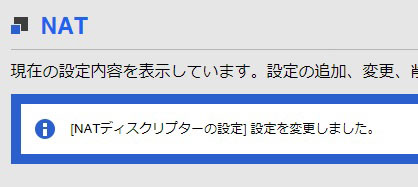
この設定で外部からのリモートが可能になります。
但し、パソコンのIPアドレスは固定IPにしておいてください。
自宅や外出先に居ながら会社のパソコンを操作できるリモートデスクトップ接続。
データを編集したりアプリを利用したり、会社のパソコン画面がそのまま表示され、まるでオフィスにいる感覚。
夜間や休日など、ちょっと思いついたときにもいつでもアクセス。
わざわざ出社する時間や往復の交通費など大幅にコストダウン。
ほんと便利です。
以上、
”YAMAHA RTX830を利用したリモートデスクトップのポート開放”のお話でした。
今週も後半。
週末の楽しみへ向けて頑張りたいと思います。
どうも最後まで読んでいただきましてありがとうございました。
誤字脱字、ございましたらお許しください。
ついでに以前の投稿のご紹介を。
よろしかったらご一読ください。

グッチのブログ
こんな仕事をしています。

パソコン・コピー機など事務機を扱ってますアステックです。